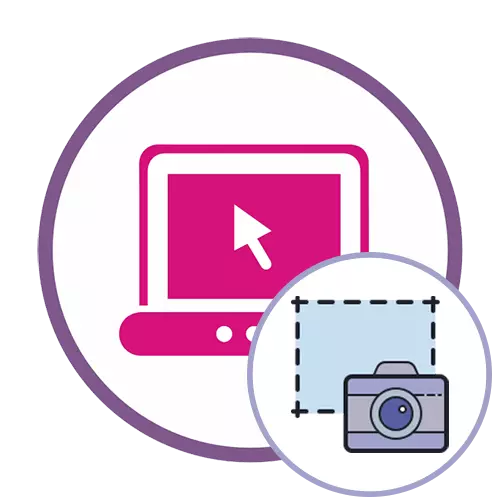
Әгәр дә сез бу экран экраннары ничек икәнлеген белмисез икән, башта түбәндәге күрсәтмәләргә күчүгә иярегез, түбәндәге сылтамага басып безнең сайтта тиешле тематик материалны укыгыз.
Күбрәк уку: тәрәзәләрдә скриншотлар эшләргә өйрәнү
Метод 1: онпаст
Онпаста онлайн хезмәте сезгә өч төрле ысулның берсендә редакторга скриншот кертергә мөмкинлек бирә, аннары сезнең санакта үзгәртелгән образны йөкләгәннән соң аны ясау өчен аның дизайнын дәвам итегез.
Онпаста онлайн хезмәтенә керегез
- Ссылкага басыгыз һәм скриншот белән эшләү өчен тиешле вариантны сайлагыз. Башта сез алга таба рәсем кертү өчен буш урын булдыра аласыз, икенче ысулда күрсәтелгәнчә кулга алыгыз яки рәсемне сайланган өлкәгә тартып алыгыз.
- Уңышлы йөкләүдән соң, масштабта эшләргә вакыт - эш урынында рәсемнең дөрес күрсәтүен алу өчен аның бәясен көйләгез.
- Topгары кораллар тактасына игътибар итегез: аларның ярдәме белән скриншот ясала, сызыклар, үзенчәлекле үрнәк яки геометрик форма өстәү.
- Башкаларга караганда ешрак кулланучыдан бер үк панельдә тиешле корал сайларга кирәк. Уңайлы өлкәне генә калдырып, рәсемнең өстәмә детальләрен кисегез.
- Элементлар өстәү яки чисталыкларны һәркемгә куллану процессы, шуңа күрә без онпастагы сирәк коралның булуын ачыклыйбыз. Бу сезгә скриншотның билгеле бер өлкәсен күрсәтергә мөмкинлек бирә, аны ачык калдырырга мөмкинлек бирә, һәм калган эчтәлектәге эчтәлектә фондагы кебек урнаштырылырга мөмкин.
- Тиз, продуктны компьютерга саклап калу өчен диспетчер формасында төймәгә басыгыз.
- Йөкләүләрне көтегез һәм образ белән алга таба аралашуны дәвам итегез.
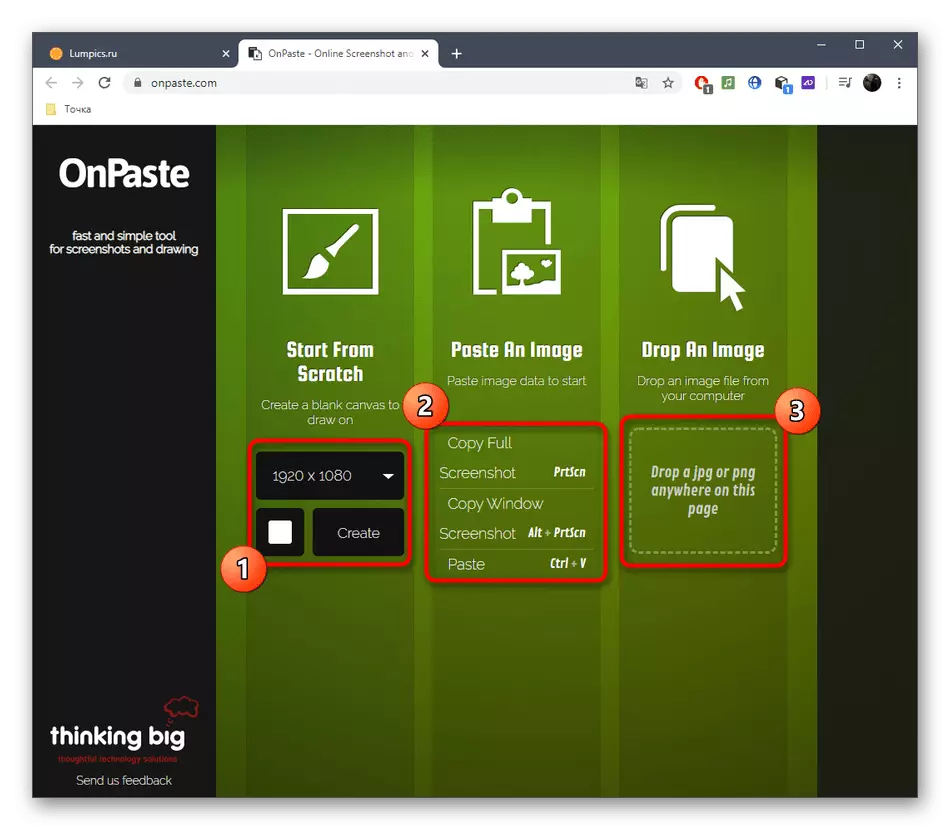
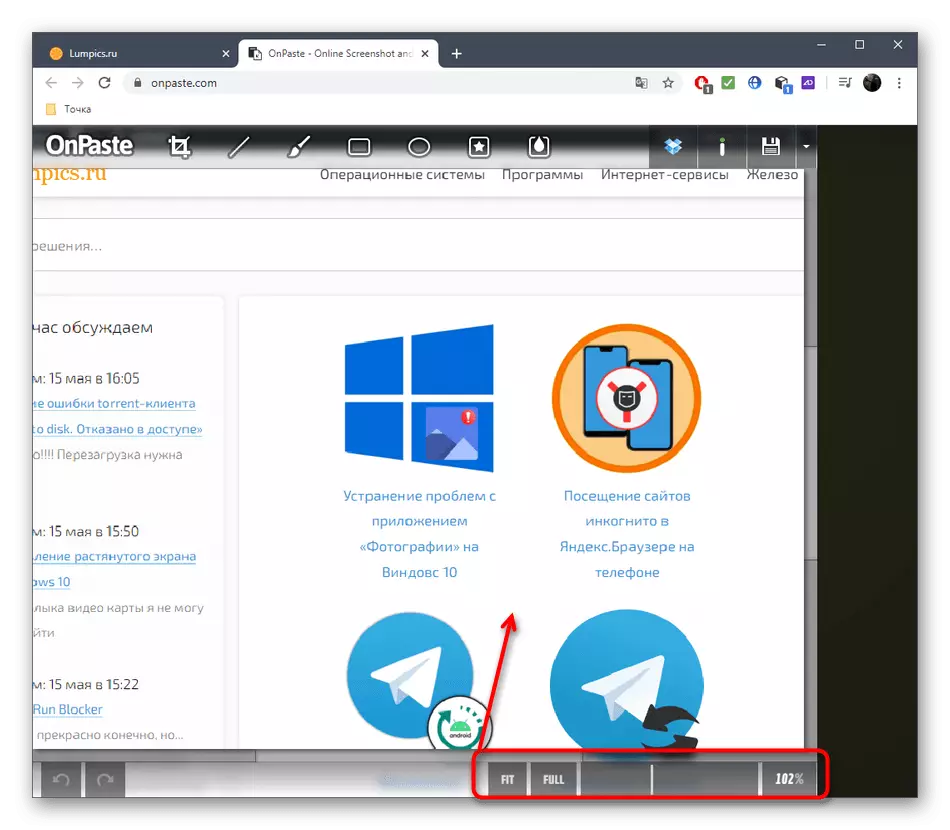
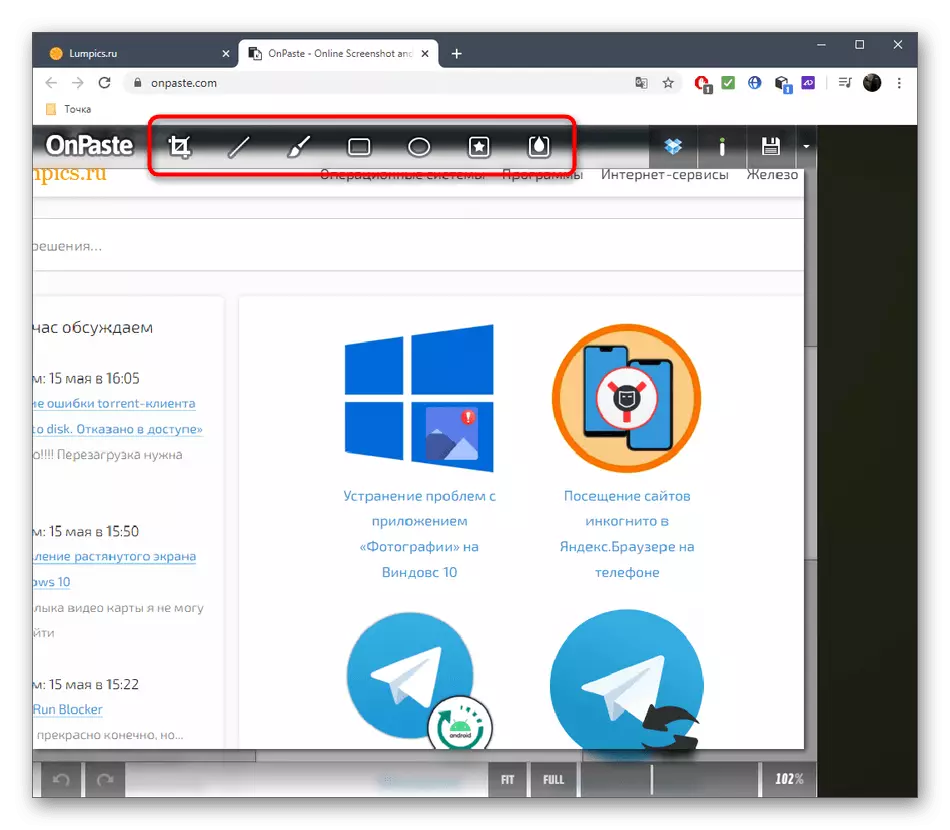
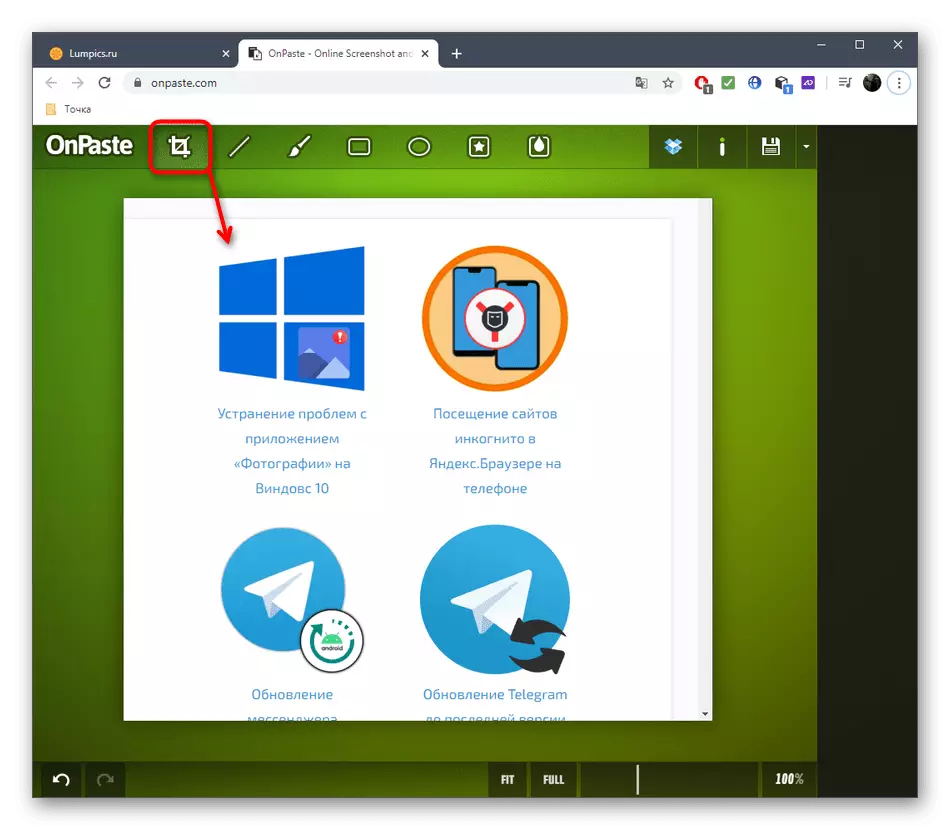


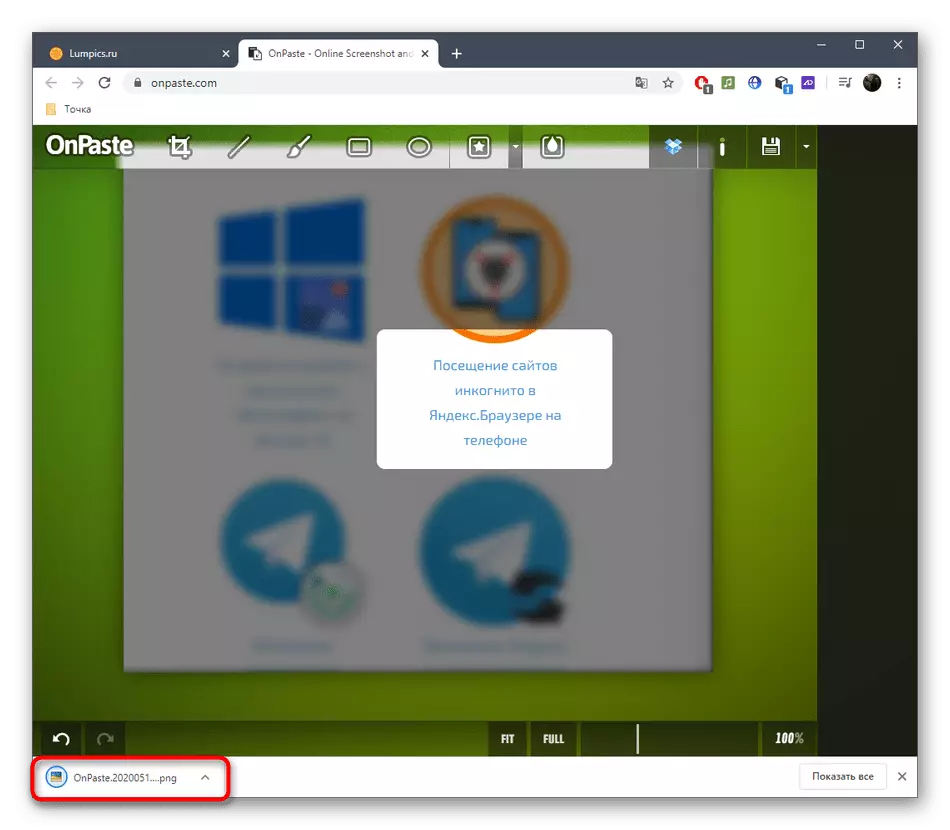
2 нче ысул: Снип тактасы
Әгәр дә аны бүтән кулланучыга күчерү өчен скриншот редакциясе ясалса, сез онлайн режимда сызуны он-лайн рәвештә йөкли аласыз, көйләнгән төзәтмәләр кертегез һәм сылтама белән уртаклаша аласыз.
Онлайн хезмәтенә керегез
- Моның өчен югарыдагы сылтамага басыгыз, CTRL + V (алмашу буферында булса) яки аны файл итеп йөкләгез.
- Сез шунда ук сылтама аласыз, рәсем ачачак күчү.
- Уң якта төп кораллар белән панель бар. Редакцияләү өчен аларның берсен сайлагыз.
- Аларның кайберләренең өстәмә үзлекләре бар: мәсәлән, сез текстның күләмен үзгәртә аласыз яки аны бүтән төс куйа аласыз. Онытмагыз, өстәмә элементларның һәрберсен үзгәртеп, эш урыны буйлап күчерелүен онытмагыз.
- Әгәр дә кайбер чаралар очраклы эшләнсә, аны бер үк иң күп панельдә төймәдән баш тартыгыз.
- Ахырда, нәтиҗәләрне басканда нәтиҗәләрне саклап калу, шуңа күрә сез сылтама буенча баскач, әзер экран төшерү инде күрсәтелгән.
- Түбәндәге рәсемдә сез сылтама белән сылтама белән ничек ачылганын күрәсез.



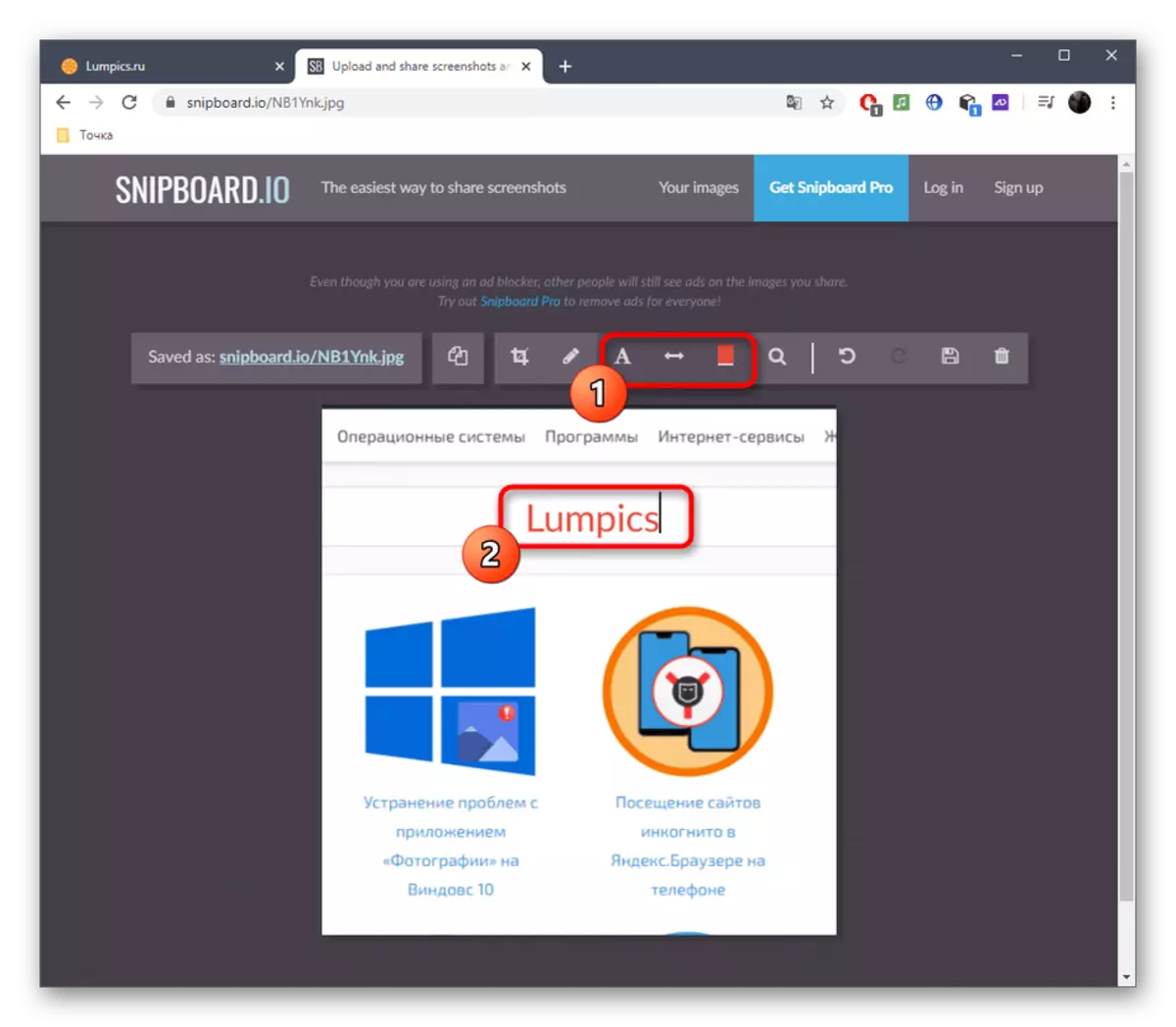


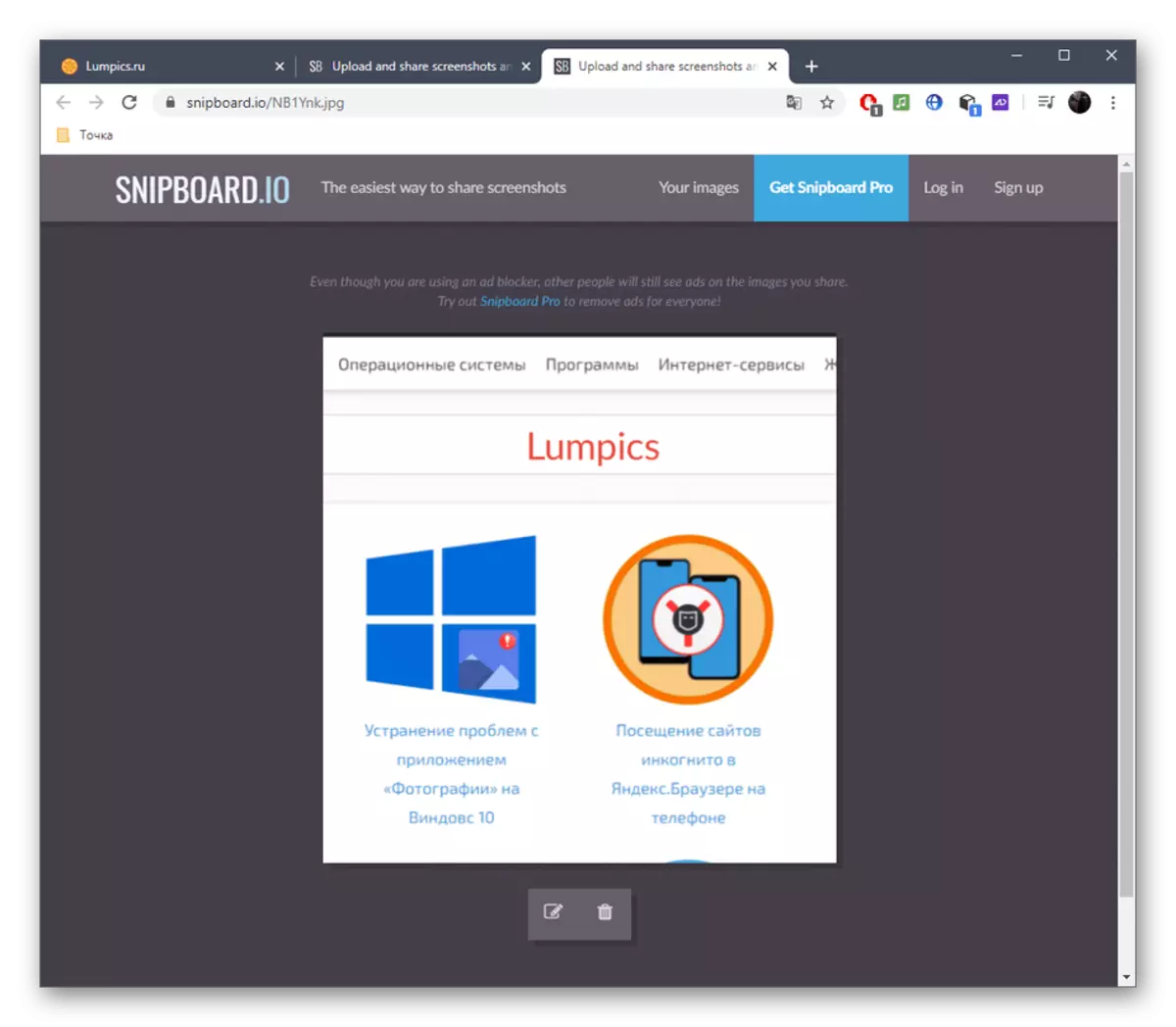
3 нче ысул: Pixlr
Pixlr онлайн хезмәт ысулы браузерда ачылган тулы хокуклы график редактор аша скриншотны эшкәртергә теләгән кулланучыларга туры киләчәк. Монда кулланучының редакцияләү күләме бар, чөнки сез югарыда каралган ике сайтны чагыштырсагыз, булган кораллар саны сизелерлек зуррак.
Онлайн хезмәт Пиксл
- Pixlr төп битен ачыгыз һәм Алга киткән Pixlr E басыгыз
- Скриншот кертергә теләсәгез, яңа проект төзегез, яки әзер рәсемне ачыгыз.
- Яңа проект төзегәндә, оптималь зурлыкны сайлагыз, исем куегыз, исем куегыз, ак фон кулланылырга тиешме-юкмы икәнен күрсәтегез.
- CTRL + V аша снэпшот кертегез, һәм кирәк булса, бер рәсем ясарга теләсәгез, чиксез санлы катламнарны өстәгез.
- Сул меню аша редакция өчен коралларның берсен сайлагыз. Күренгәнчә, Pixlr'та кулланылган стандарт җыелмасы барлык график редакторларга хас.
- Мәсәлән, сез агарту белән формалаша аласыз, язмагызны өсти аласыз, скринга әйләндерә аласыз, яисә марканы кулланып кайбер детальләрне бүтәннәр белән алыштыра аласыз.
- "Файл" менюсы аша тәмамлагач, саклап калу яки урынына CTRL + S басыгыз.
- Саклау форматын сайлагыз һәм йөкләү башлыгын раслагыз.
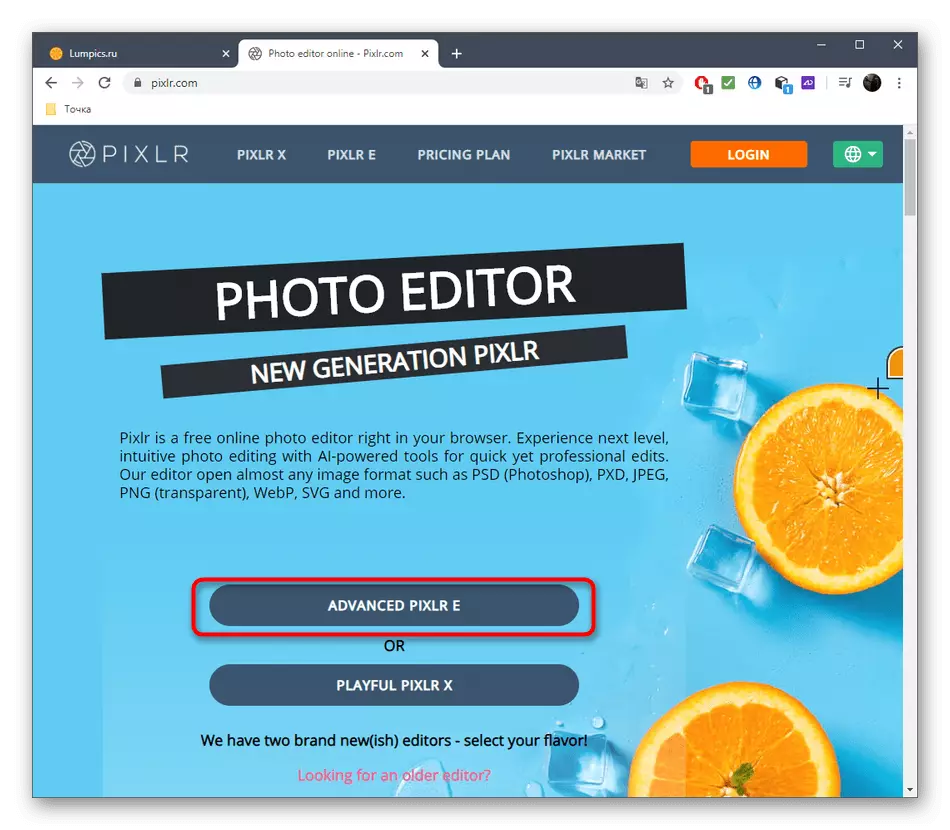
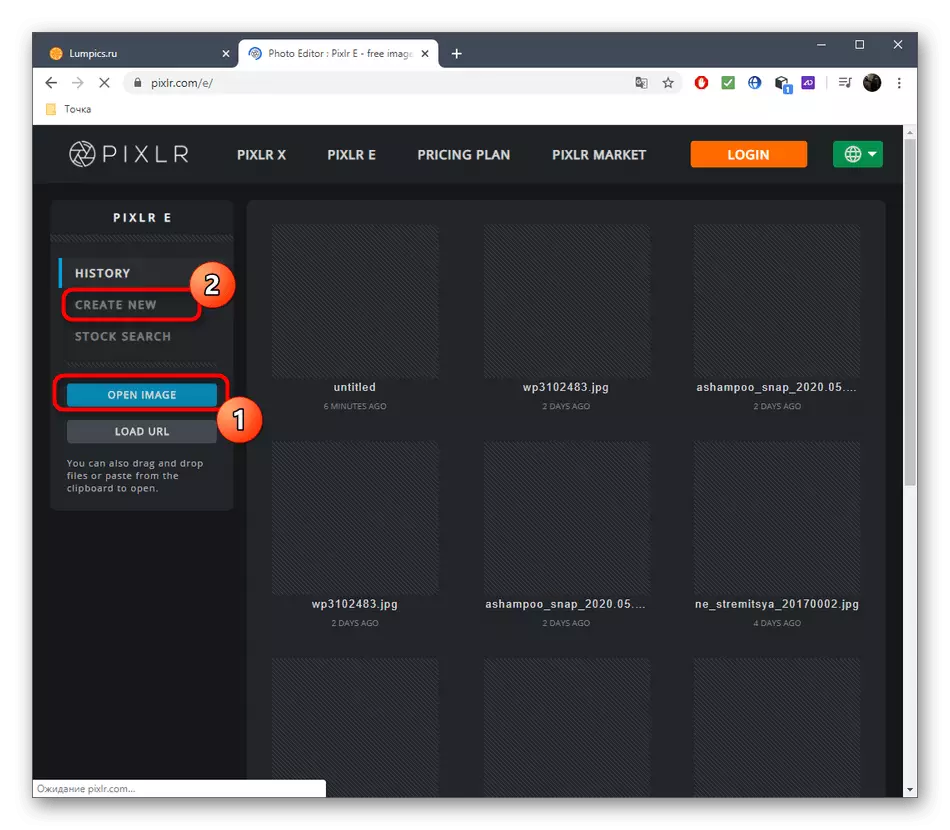



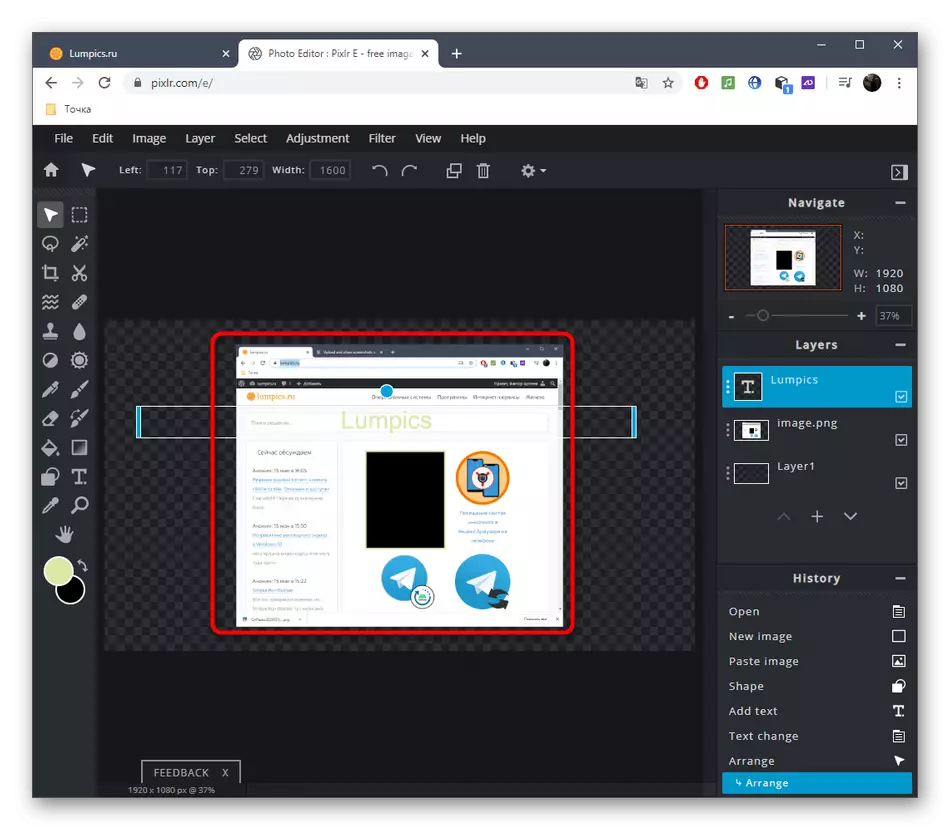


Экран ясау өчен күп программаларны саклап калу алдыннан аларны редакцияләргә мөмкинлек бирә. Әгәр дә сез мондый вариантларны карарга уйласагыз, программа-үзеңне күзәтү өчен үз-үзеңне күрү өчен түбәндәге сылтамага басыгыз.
Күбрәк укыгыз: Скриншотлар булдыру өчен программалар
